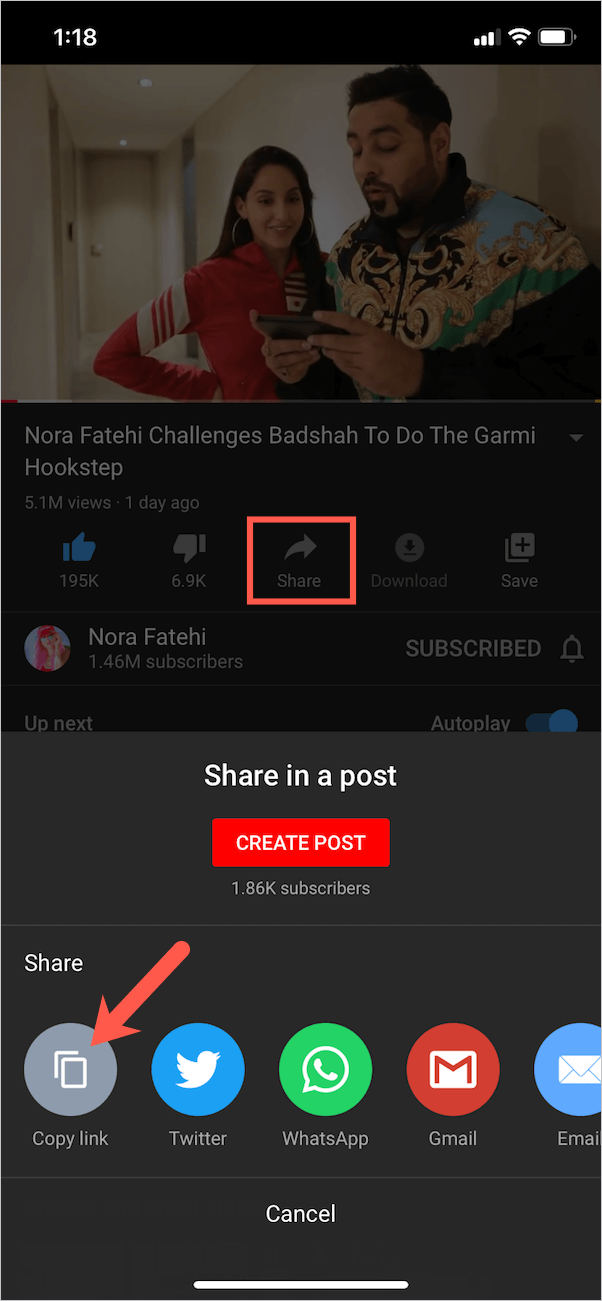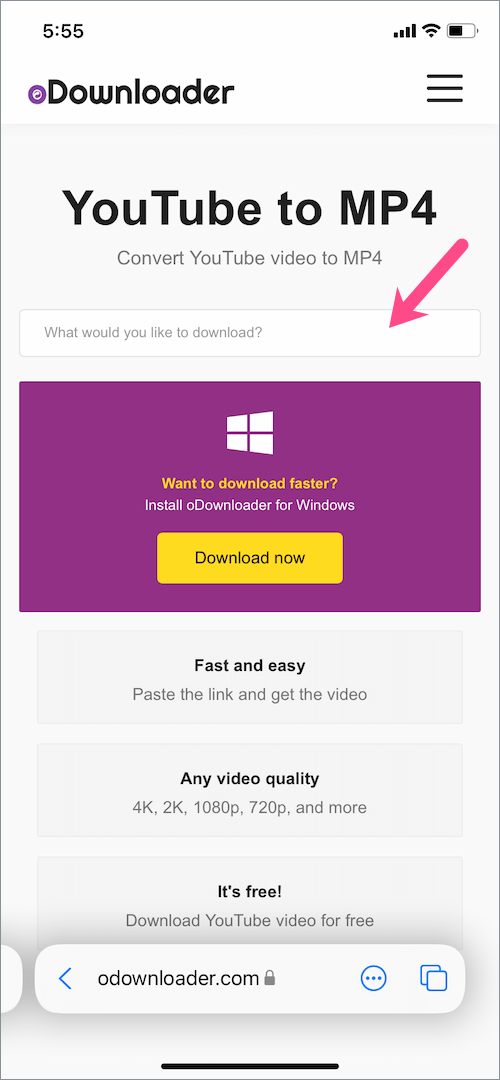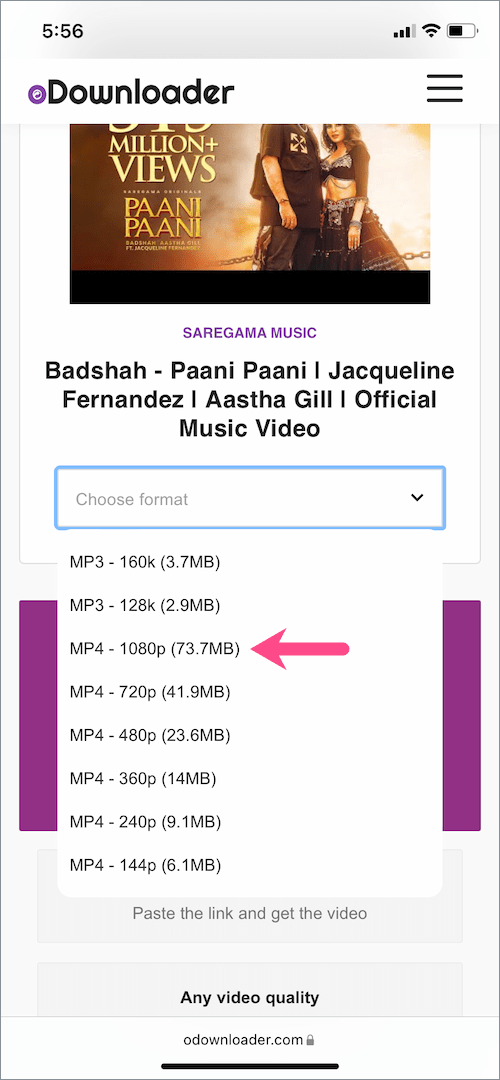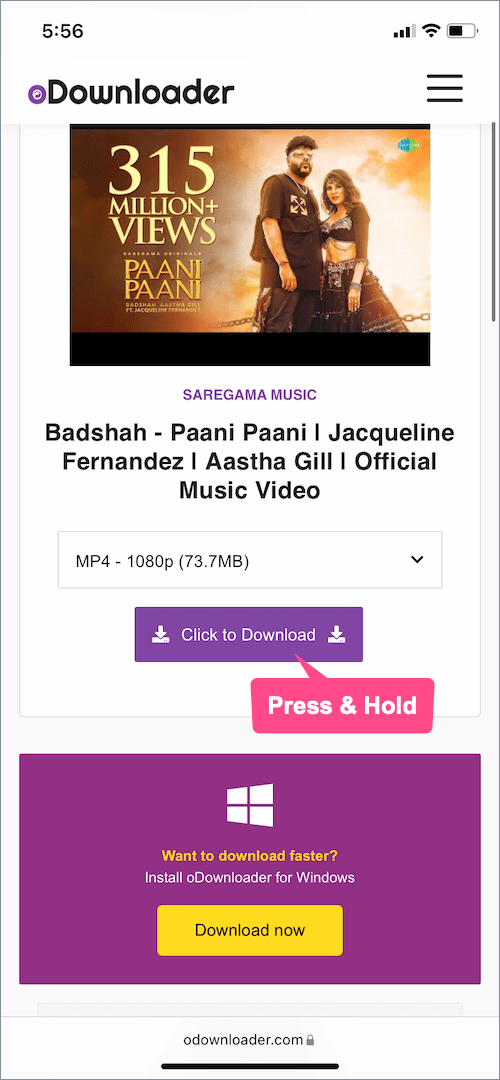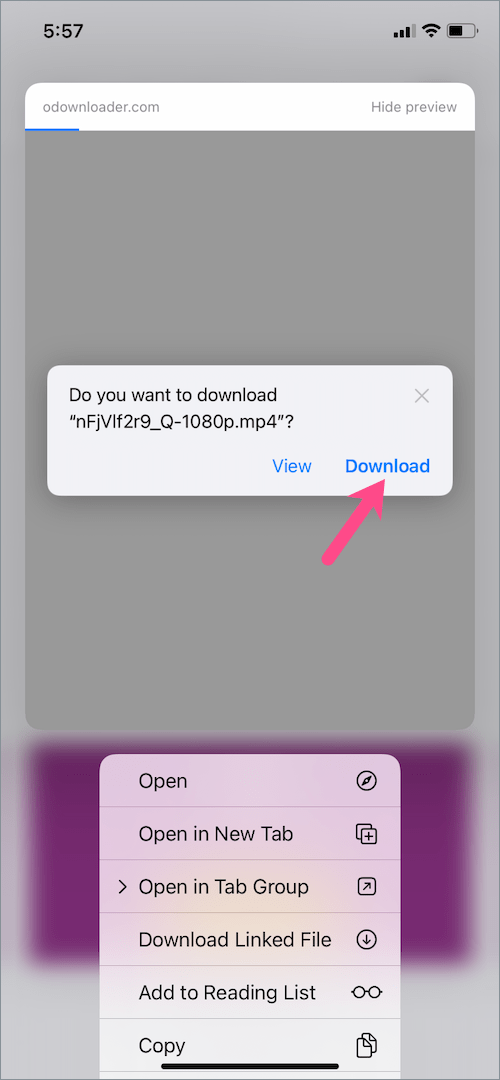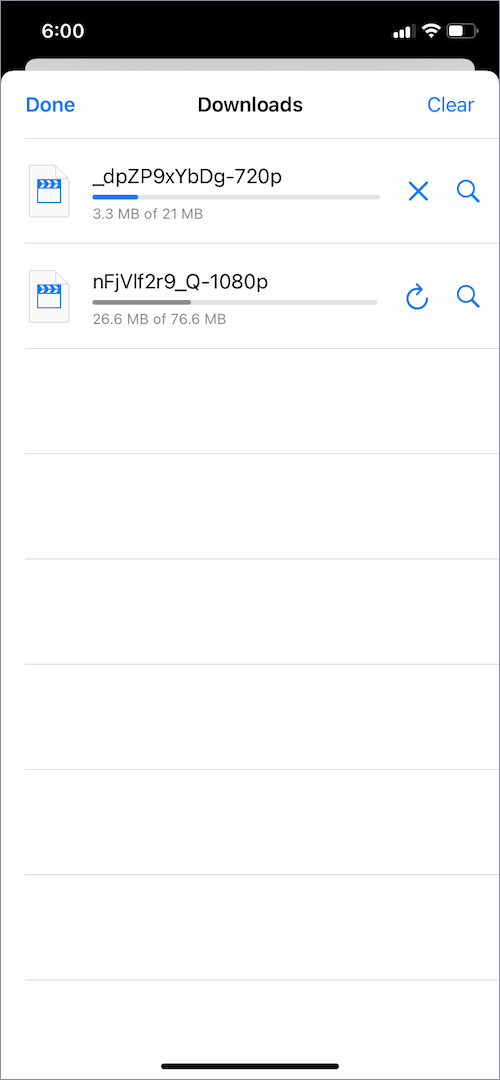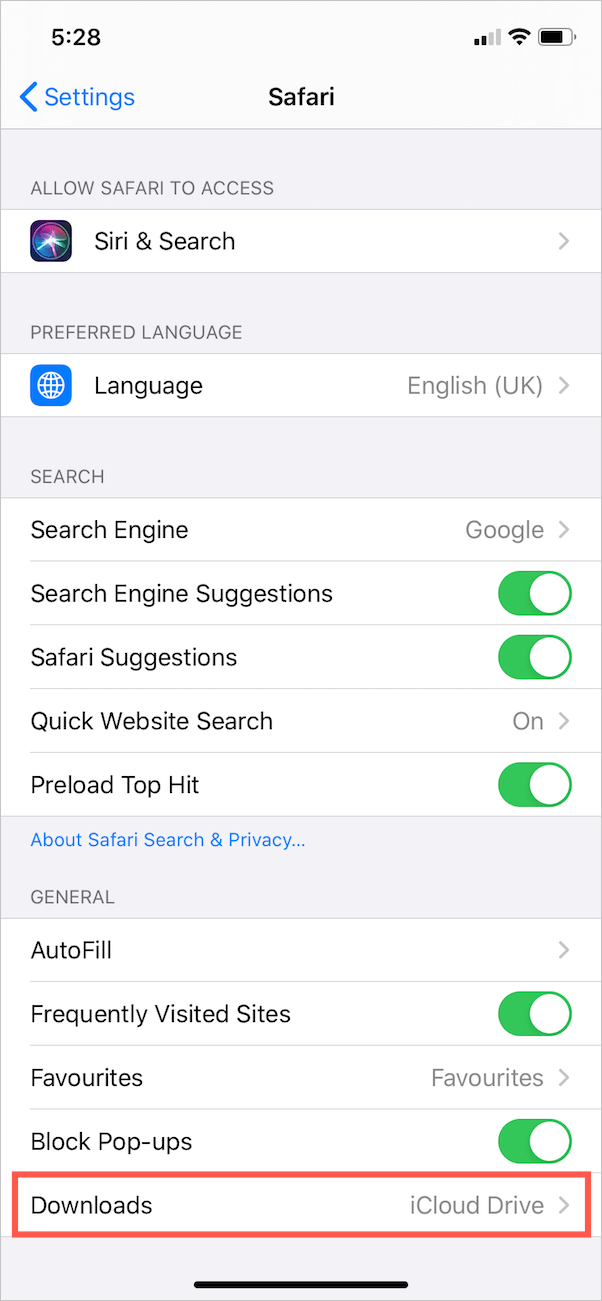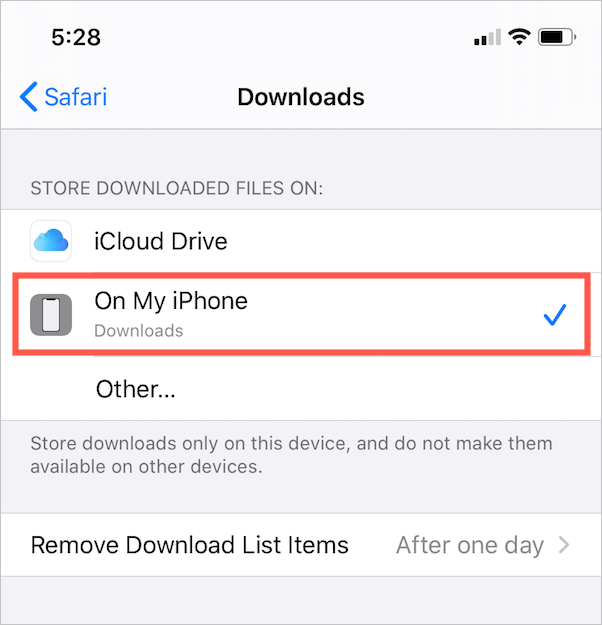Kao što možda znate, postoji nekoliko proširenja i aplikacija za preuzimanje YouTube videozapisa na web-preglednike i Android uređaje. Međutim, preuzimanje YouTube videozapisa na iOS uređaje kao što su iPhone i iPad nije tako jednostavno osim ako nemate jailbreak uređaj.
To je zato što Apple na kraju nastoji zabraniti aplikacije iz App Storea koje omogućuju izravno preuzimanje YouTube videa. Iako možete koristiti video downloader za preuzimanje videozapisa na računalo, a zatim ih prenijeti na svoj iOS uređaj. Međutim, to nije tako jednostavno kao izravno spremanje određenog videozapisa na vaš iPhone ili iPad.
Srećom, Safari na iOS-u 13 i iPadOS-u sadrži upravitelj preuzimanja koji preuzimanje datoteka čini jednostavnim. Da, sada možete izravno preuzimati medijske datoteke kao što su videozapisi i MP3 pomoću ugrađene aplikacije Safari. Isto, međutim, nije moguće u Chromeu za iPhone.
Bez daljnjeg, pogledajmo kako možete preuzeti YouTube videozapise na svoj iPhone kamera na iOS 15, iOS 14 ili iOS 13.
Zahtjev: iPhone ili iPad sa sustavom iOS 13 ili novijim
Preuzmite YouTube videozapise pomoću Safarija u iOS-u 15
- Kopirajte video vezu. S obzirom da je video otvoren u aplikaciji YouTube; otvorite određeni videozapis, dodirnite gumb "Dijeli" i odaberite "Kopiraj vezu".
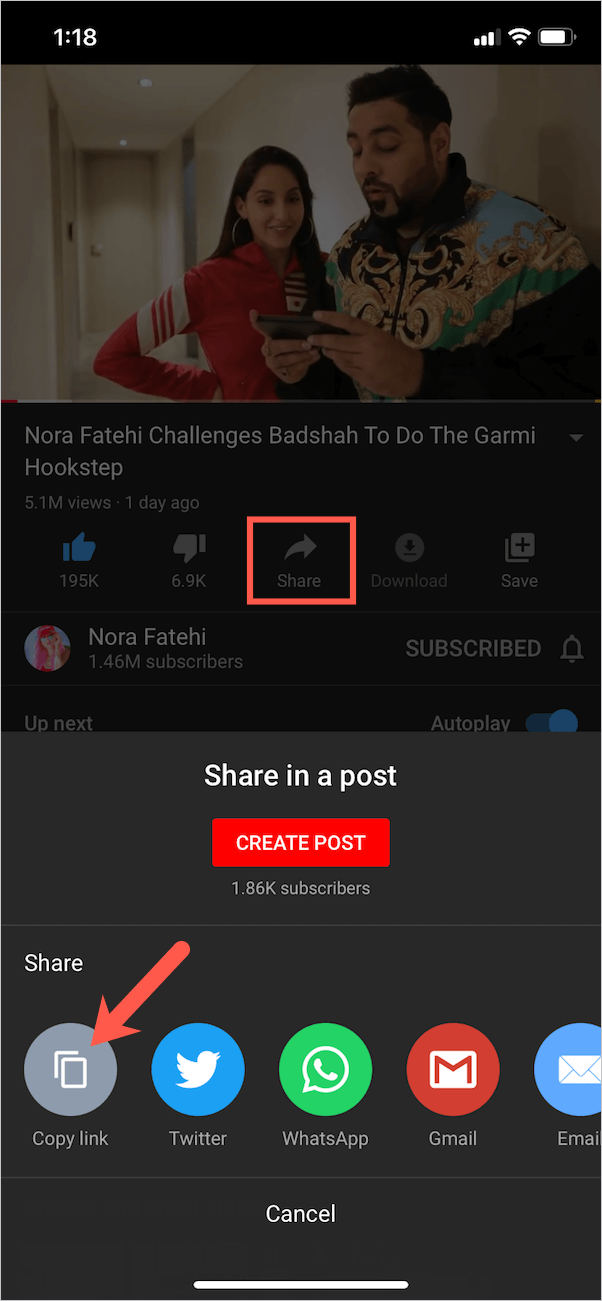
- Idite na Safari i posjetite web-mjesto za preuzimanje video zapisa kao što je odownloader.com.
- Zalijepite vezu na YouTube u polje za pretraživanje oDownloader. Stranica će automatski dohvatiti vezu.
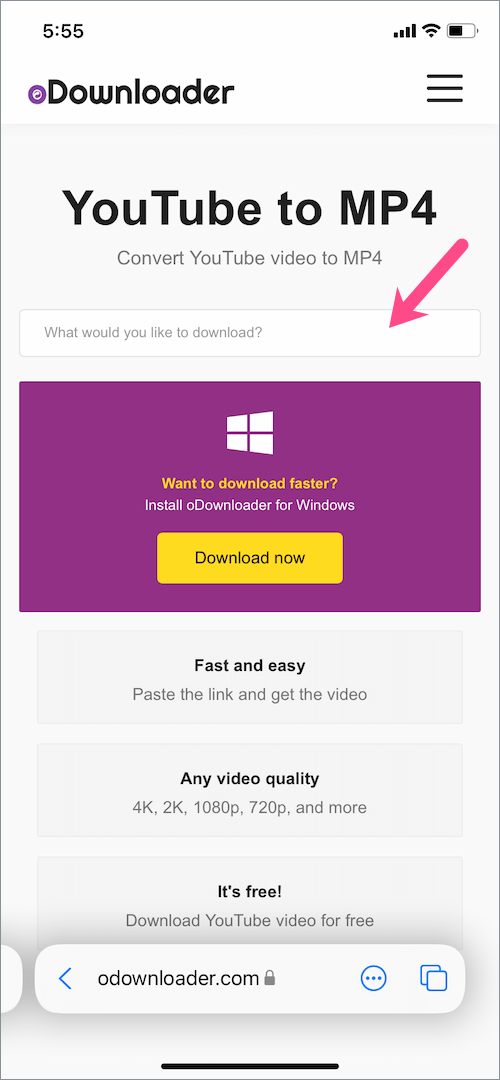
- Dodirnite "Odaberite format” da biste vidjeli dostupne rezolucije u MP4 formatu. Odaberite format koji želite preuzeti (podržava do 1080p). Po želji, možete preuzeti video u MP3 formatu.
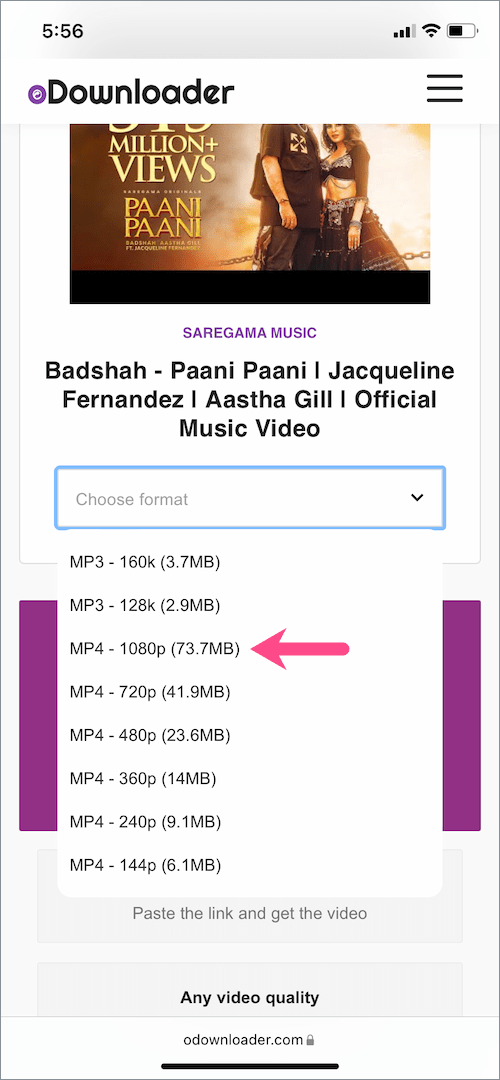
- Zatvorite skočni prozor "Instaliraj Windows aplikaciju" ako se pojavi. Zatim pritisnite i držite gumb "Kliknite za preuzimanje".
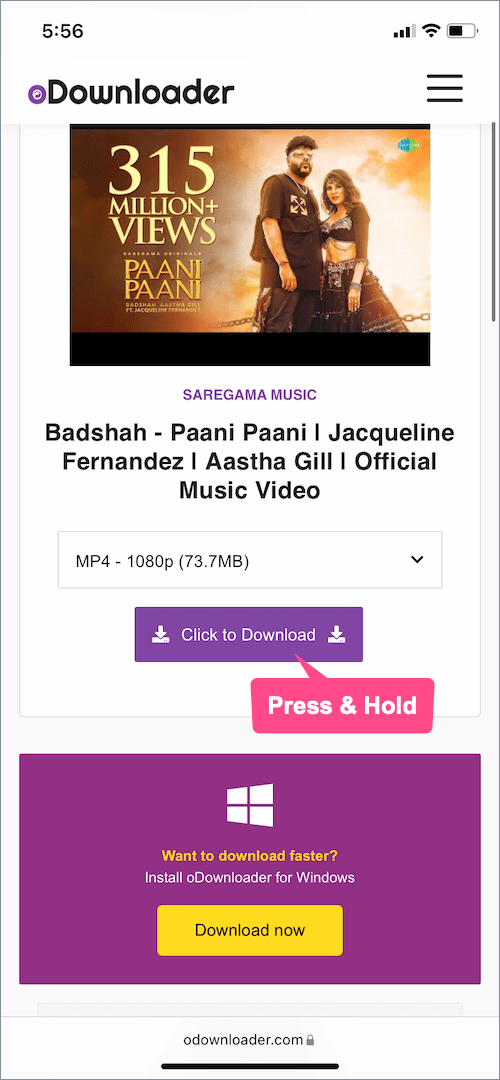
- Dodirnite "preuzimanje datoteka” u skočnom prozoru koji se pojavi. Preuzimanje će započeti i možete pratiti njegov napredak tako da dodirnete ikonu s 3 točke (na adresnoj traci) u Safariju iOS 15 i odaberete "Preuzimanja".
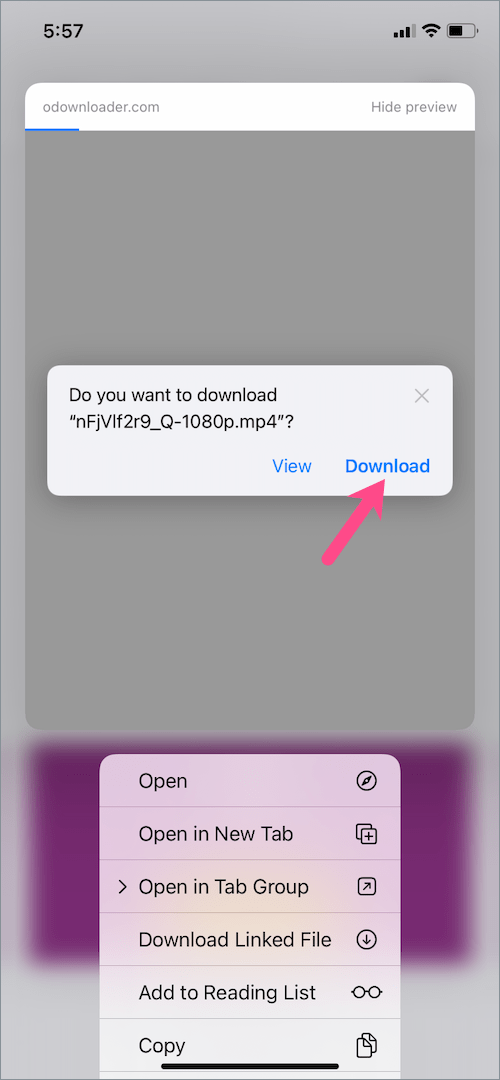
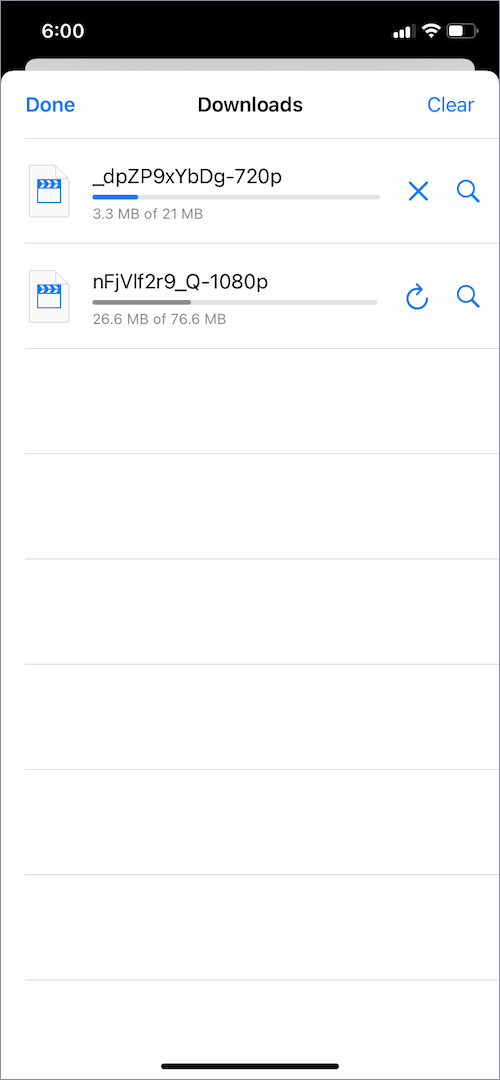
Bilješka: Datoteke preuzete pomoću Safarija spremaju se na iCloud Drive prema zadanim postavkama i mogu im se pristupiti putem aplikacije Datoteke. Ipak, mjesto spremanja možete promijeniti u internu pohranu vašeg iPhonea.
TAKOĐER PROČITAJTE: Kako isključiti obavijesti dok gledate YouTube na iPhoneu
Kako promijeniti lokaciju preuzimanja u Safariju
- Idite na Postavke i dodirnite Safari.
- Dodirnite "Preuzimanja" pod Općenito.
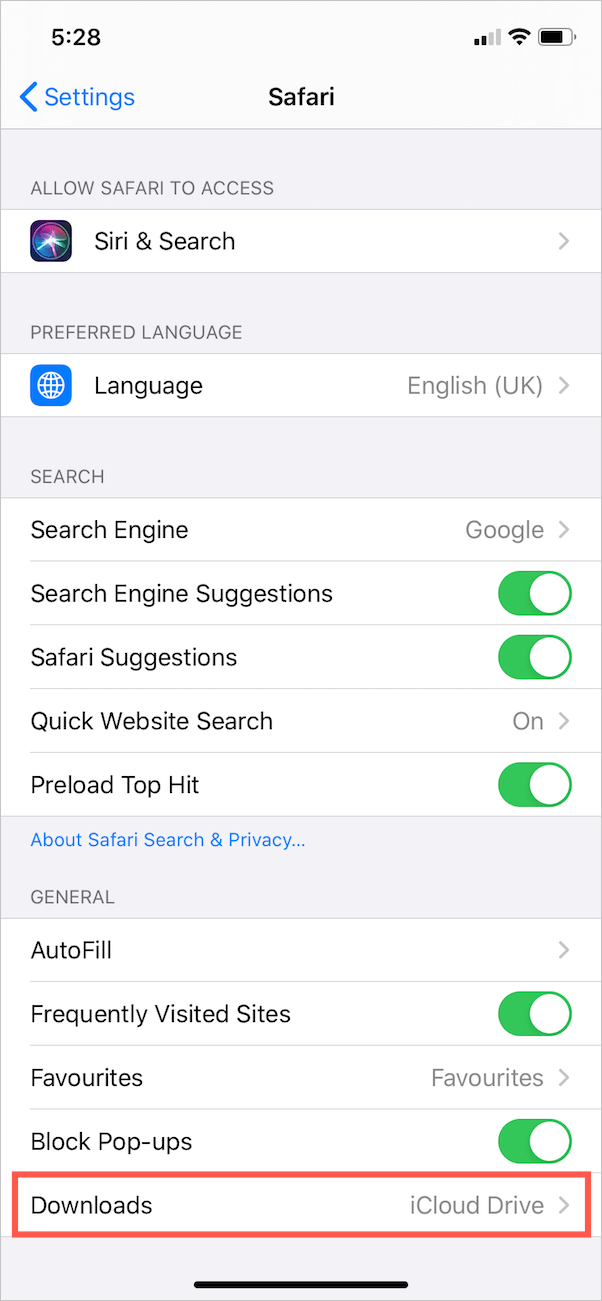
- Sada odaberite "Na mom iPhoneu" kao zadanu lokaciju za spremanje umjesto iCloud Drive. Preuzimanja se sada neće prenijeti na vaš iCloud Drive.
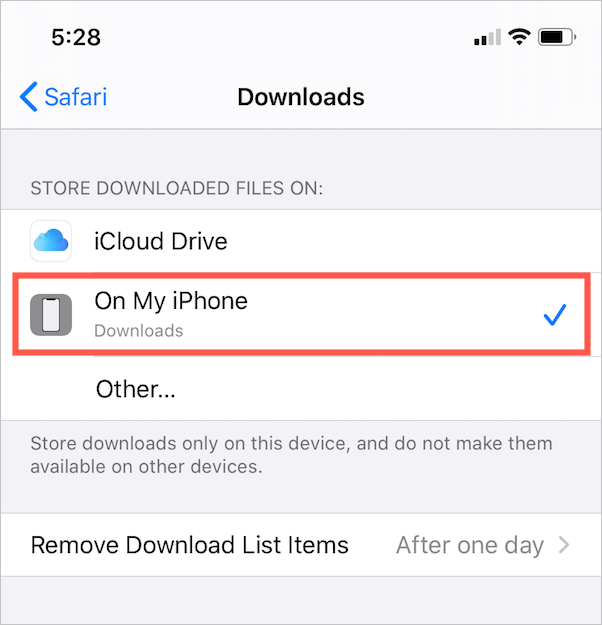
Za pregled spremljenih YouTube videozapisa, otvorite aplikaciju Datoteke i idite na Pregledaj > Na mom iPhoneu > Preuzimanja. Ovdje možete odmah reproducirati MP4 videozapise i čak ih možete rotirati ili obrezati.


TAKOĐER PROČITAJTE: Kako dvaput kliknuti na iPhone 11 da biste instalirali aplikacije iz App Storea
Spremite preuzeti videozapis u aplikaciju Fotografije
Ako želite gledati video izravno iz aplikacije Fotografije umjesto iz aplikacije Datoteke onda je i to moguće.
Učiniti tako, otvorite videozapis u aplikaciji Datoteke i dodirnite gumb "Dijeli" u donjem lijevom kutu. Zatim dodirnite "Spremi video" i određeni će videozapis biti vidljiv u Fotografije pod Albumi > Videozapisi. Štoviše, možete iskoristiti prednosti novih alata za uređivanje u iOS-u 13 nakon spremanja videozapisa u Fotografije.


SAVJET: Izbrišite video datoteku iz Datoteka nakon što je premjestite u Fotografije kako biste spriječili da zauzme dvostruku pohranu na vašem iPhoneu.
Odricanje: Ovaj članak je samo u obrazovne svrhe. Mora se napomenuti da preuzimanje videozapisa s YouTubea nezakonito krši Uvjete korištenja usluge YouTube. Međutim, preuzimanje i korištenje YouTube videozapisa za osobnu upotrebu i nekomercijalne svrhe smatra se poštenom upotrebom.
Oznake: iOS 15iPadiPhonesafari TutorialiYouTube